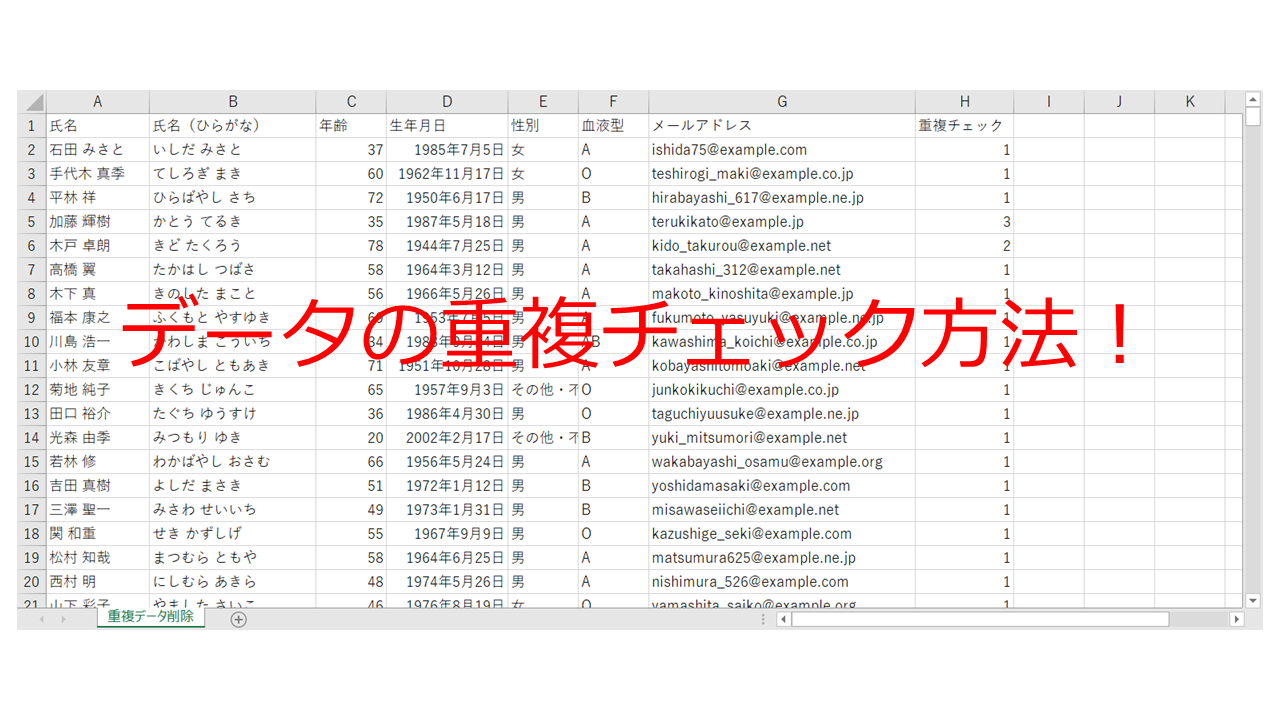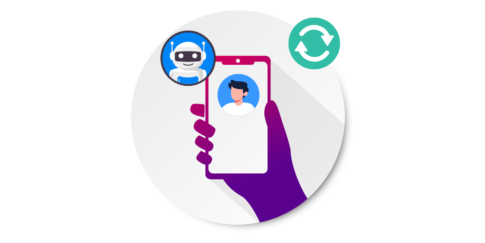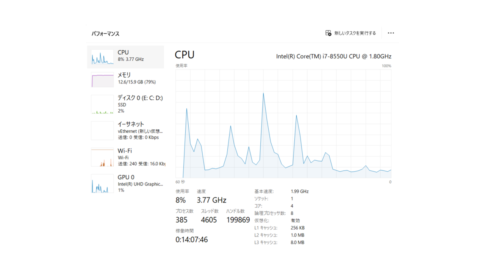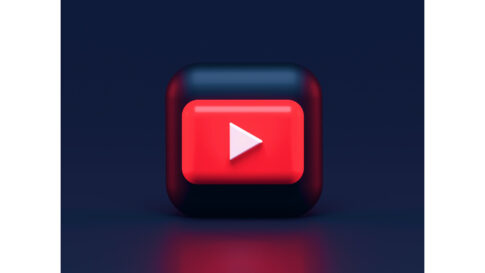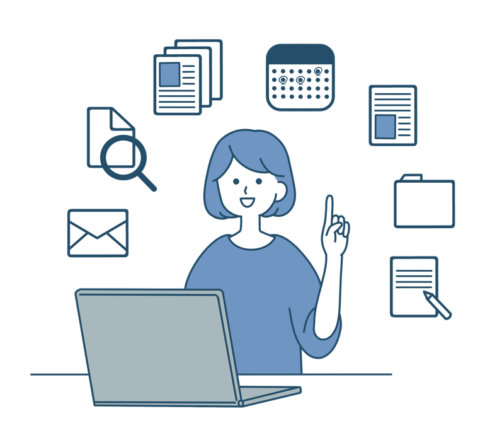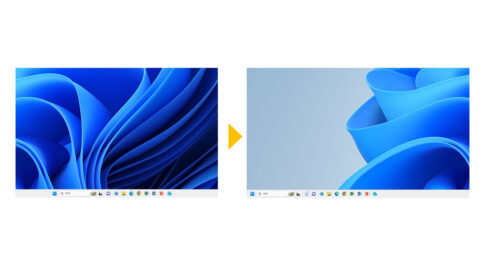エクセルで管理しているデータで、列の重複データをチェックしたい。数千、数万行のデータをチェックするとなると、さすがに人の目ではチェックがしきれません。
例えば、顧客データでメールアドレスが同じデータがないかチェックしたい場合、エクセルでは、簡単にチェックできる関数があります。
今回、エクセルの列でデータの重複チェックすることができる「COUNTIF」関数を紹介します。
COUNTIF関数 仕様
=COUNTIF(範囲, 検索条件)引数の「範囲」は、指定した範囲をチェックします。
今回は、重複をチェックをしたい範囲を指定します。
もう一つの引数「検索条件」は、指定した範囲の中をチェックする条件を指定します。
今回は、指定した範囲の中で、どのデータが重複しているのか、チェックするデータを指定します。
COUNTIF関数を使って重複をチェックする
データの仕様 架空の顧客データです。
A列から氏名、ひらがな、生年月日、性別、血液型、メールアドレスと並んでいるデータになります。
G列のメールアドレスに重複がないかCOUNTIF関数を使ってチェックします。
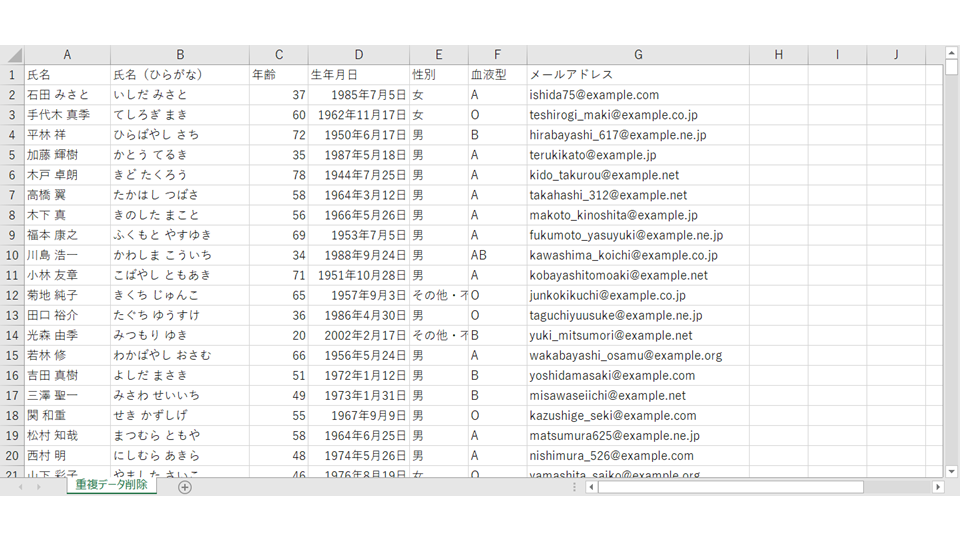
H列で重複チェックを行います。「H1」重複チェックとラベル名を入力します。
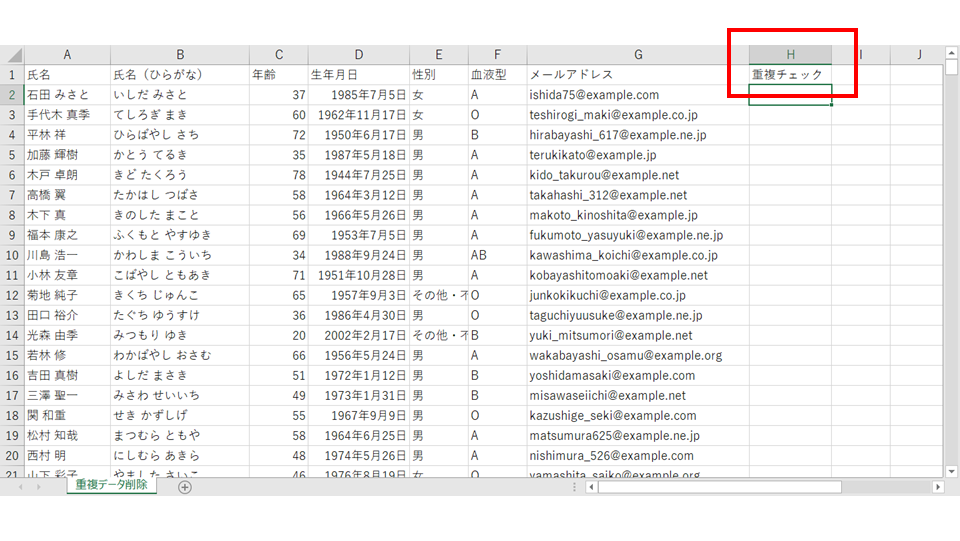
①「関数の挿入」をクリックします。
②「関数の検索(S)」にCOUNTIFと入力して検索します。
③COUNTIF 関数を選択します。
④「OK」をクリックします。
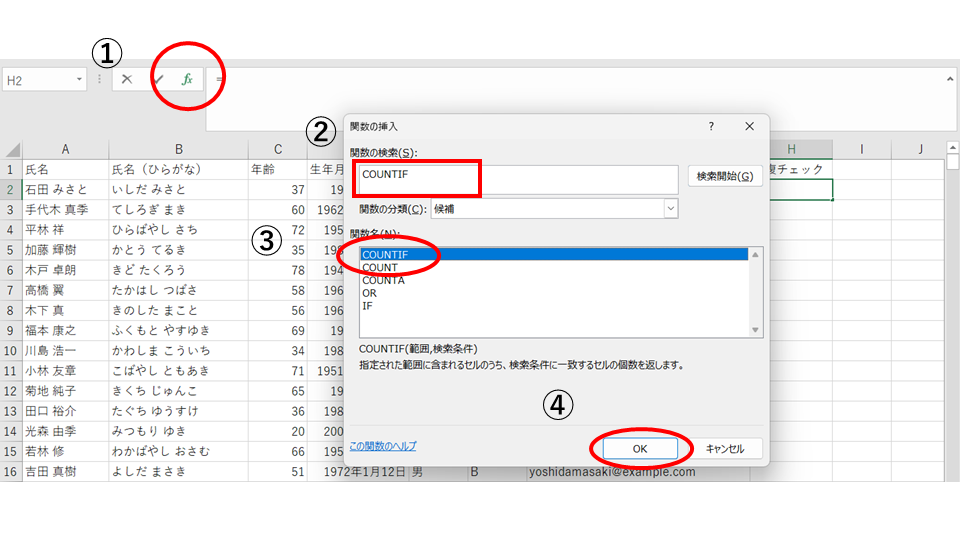
「範囲」を指定します。メールアドレスのデータがあるG列 範囲を指定します。「G2:G100」のようにデータのある範囲を指定しても良いですが、データが増える可能性がある場合は「G:G」G列すべてを指定します。
検索条件は「G2」を選択します。
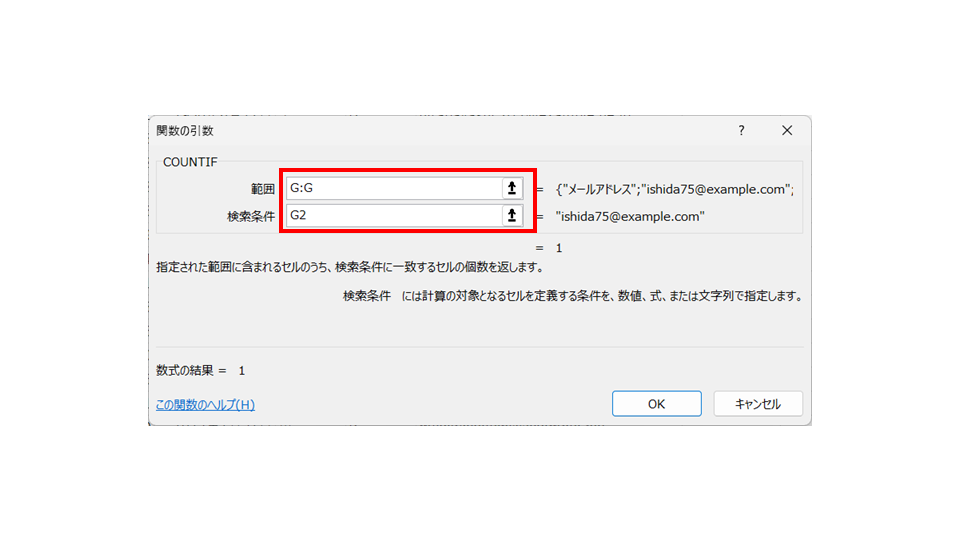
関数を入力した「H2」からフィルハンドルでコピーします。
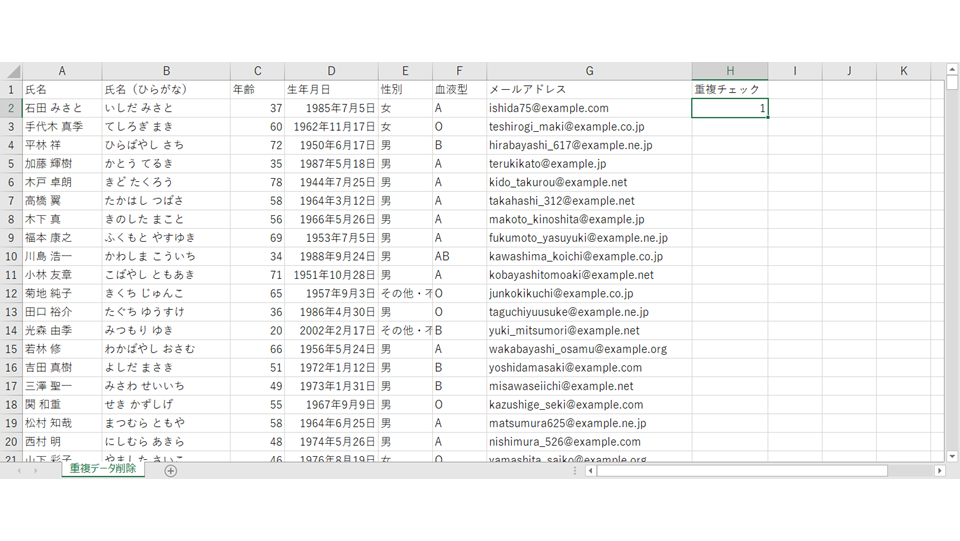
重複データがあった場合は「1」以外の数値が表示されます。
「2」なら重複データがひとつ「3」なら重複データが2つあることが確認できます。
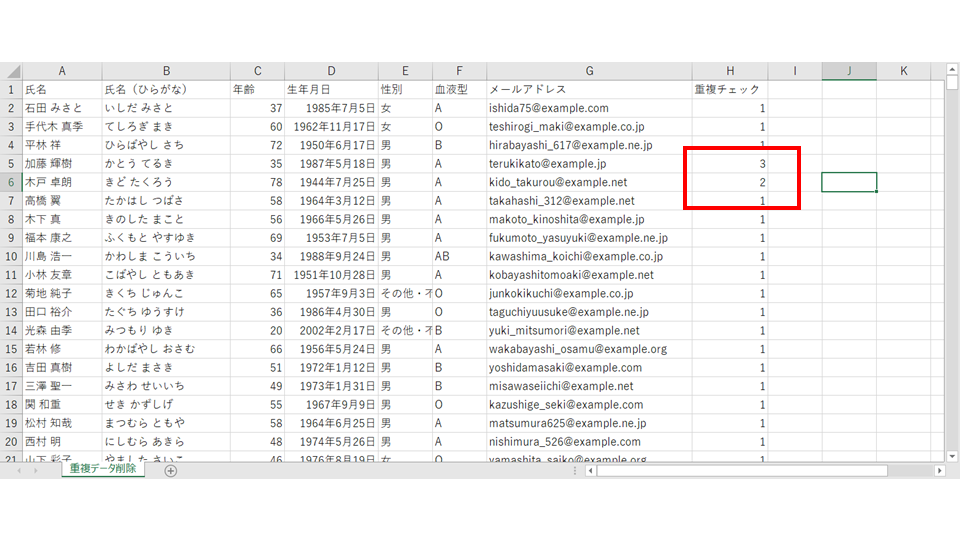
さいごに
エクセルで重複データの確認方法は関数を使うと簡単にできます。COUNTIFの重複チェック方法は、ぜひ覚えておきたい方法です。